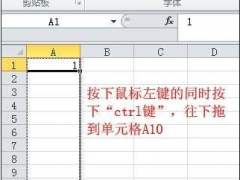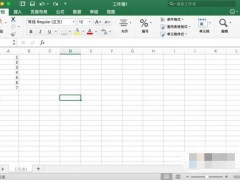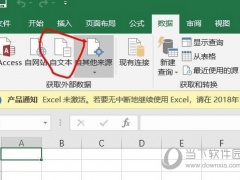Excel2007基础教程:选择特殊类型的单元格
教程之家
Excel
在使用Excel 的时候,或许需要在工作表中定位特殊类型的单元格。例如,是否便于定位每个含有公式的单元格,或者所有其值都依赖于当前单元格的单元格? Excel 提供了简便的方法定位这些单元格和其他特殊类型的单元格。只需选择"开始"吟"查找和选择" -> "定位条件"就可显示"定位条件"对话框,如图5 .5所示。
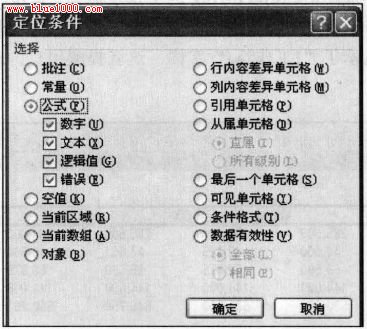
图5 .5 使用"定位条件"对话框选择特殊类型的单元格
在对话框中选择以后, Excel 会选择当前选项中符合条件的单元格子集。单元格的这一子集通常是复选结果。如果没有符合条件的单元格, Excel 会显示信息"未找到单元格”。
提示:如采在仅选择一个单元格的情况下打开"定位条件"对话框,则Excel选项基于工作表的整个使用区域,否则选项基于所选区域.
表5.1 对"定位条件"对话框中可用的选项进行了描述。其中一些选项非常有用。
表5.1 "定位条件"对话框中的选项
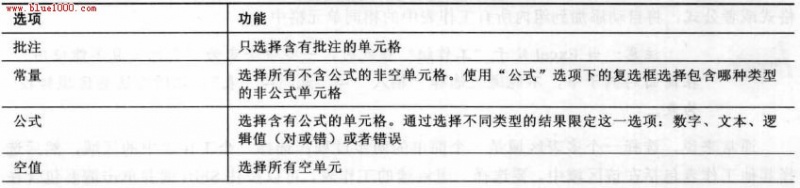
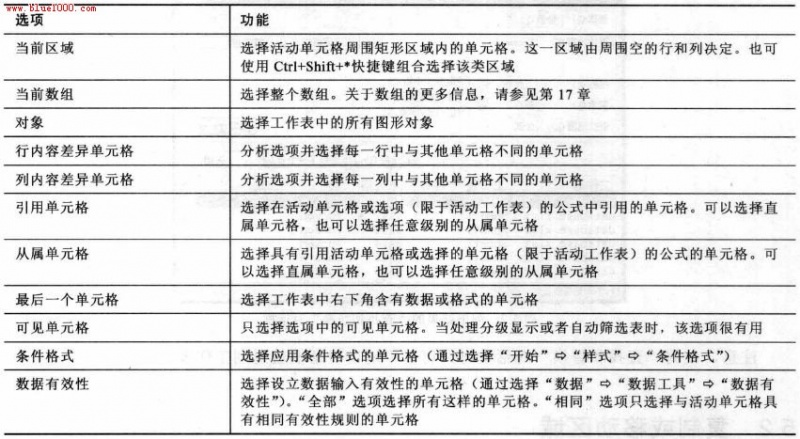
提示:当选择"定位条件"对话柜中的一个选项时,需确定哪些从属选项有用。例如,当选择"常量"时,就可以获得"公式"下面的从属选项.这样有助于史进一步走位结采。同样,"从属单元格"选项下的"直属"选项也可应用于"引用单元格"选项。"数据有效性"下的选项也可应用于"条件格式"选项.